
哈喽,大家好~
欢迎来到最新一期的PPT美颜计划,这一期我们修改了一下利友圈的一期最新作业。
是关于天猫精灵的一个介绍PPT。废话不多说了,我们先看PPT原稿。
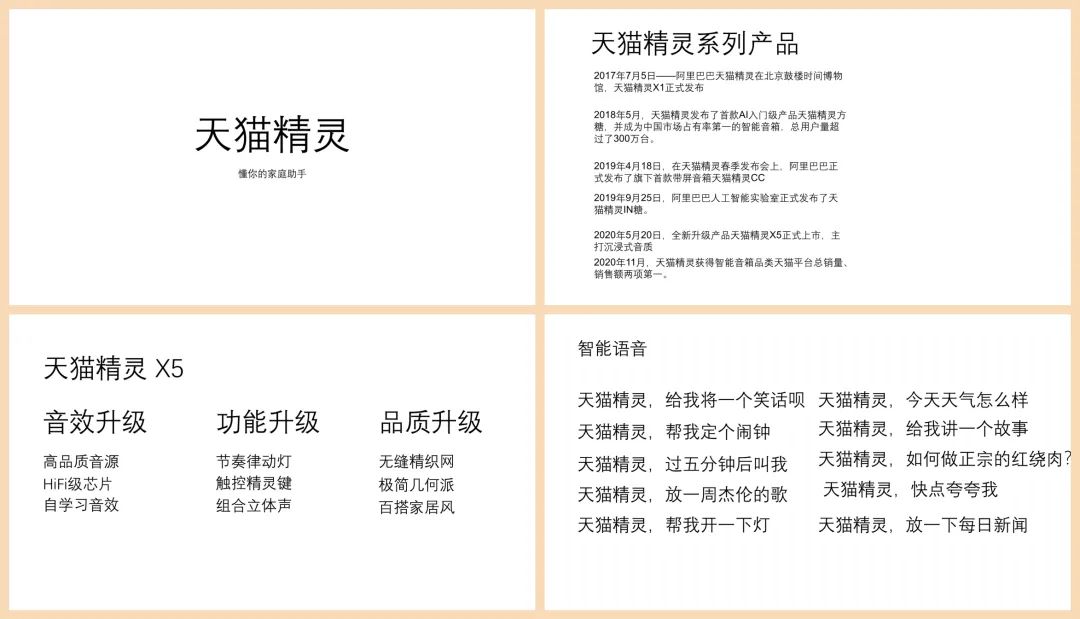
接下来,我们来修改一下这一份PPT。
先看封面的设计,一般设计好了,后面的设计直接延展就可以了。
封面页
先看原稿,文字就两句,比较简单。

所以我们排版好,文案左对齐,调整字号和层次。
然后颜色我们也调整一下,用了黄色和暖色调的棕色。
这里字体用了阿里巴巴普惠体。

右边有点空,那么我们加一些产品上去,就可以了。

右边的产品这样摆放,感觉缺少立体感,可以加点阴影上去。

这里的阴影是用色块调出来的,然后柔化边缘就可以实现。
然后底部添加一个色块,作为展台,就可以得到这样一页PPT。

这个比较基础的展台。
我们还可以用一些立方体,圆柱体,搭建一个场景。比如下面这样的。

其实,我们是通过圆柱体和立方体搭建出来的。

像这种圆柱体,是这样来实现的。
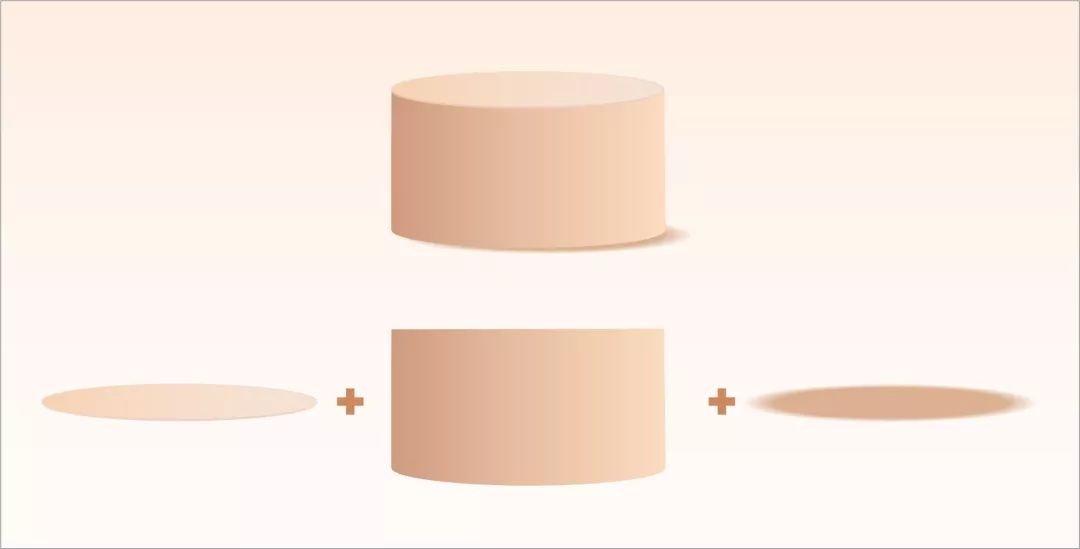
然后,我们把文字摆放上去,就可以得到这样一页PPT封面了。

我们继续往下看,第二页PPT。
系列产品页

主要说了五款产品,虽然有时间顺序,但更多的是产品介绍,所以最后是配上图片显得更形象。
图片最好是扣去背景的PNG图片。

感觉下方有一点点空,我们可以加一个色块上去试试。

我们也可以沿用图一的立方体效果,将产品放在立方体上,得到这样一个页面。

我们继续往下看,第三页PPT。
三块内容页
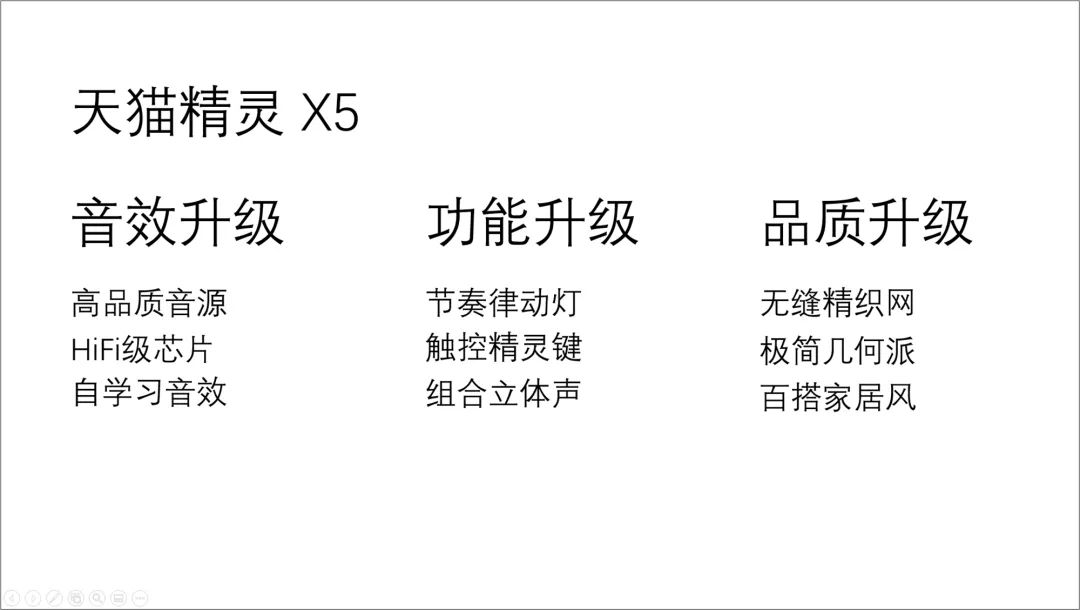
这个,我们按照常规,先把内容排版好,加上一个小图标,就可以得到这样一个页面。

接下来,我们丰富一下细节,圆底部加修饰颗粒,然后外面再加一个色块进行分组。

然后底部再加一个色块,增加层次感,加上色块之后,为了增加立体感,我们还加了映像效果。
为了场景更逼真,还加了一些素材修饰。这里加了X5的图片,还有一些立方体。
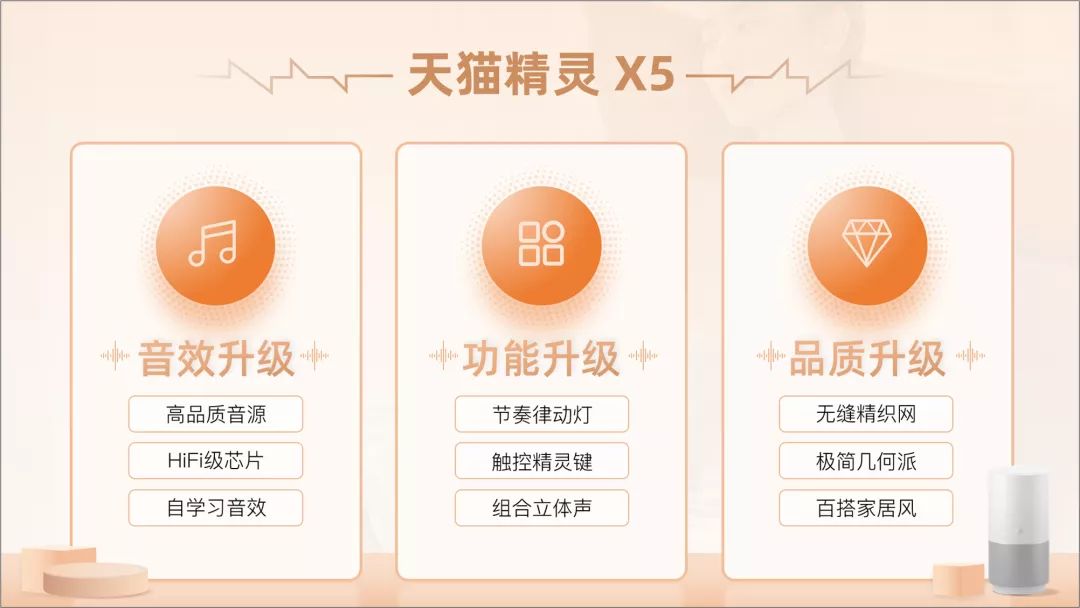
这样整体看起来就有了立体感。
我们继续往下看,第四页PPT。
多点内容页面的排版

这样一页PPT,首先我们把这些关键句放到色块容器里面,然后排版好。

既然是智能语音,这些都是指令,所以,我们可以考虑环绕排版。
中间放一个智能语音的图标,外面围着各种指令,这样就可以得到这样一页PPT。

中间,我们也可以放一个天猫精灵的产品图,这样整体也很好看。

整体也还不错,以上就是今天的主要内容,希望大家喜欢。
其实,如果时间充足,可以换个颜色试试,或许会有不一样的效果。

以上就是今天的主要内容,希望大家喜欢。
本文完







